Safarin oletushakukoneen vaihtaminen iPadissa / iPhonessa / Macissa
Miscellanea / / August 05, 2021
Safari on erinomainen vaihtoehto Google Chrome ja on oletusselaimena Apple-laitteissa, joissa on Mac OS. Verkkoselain tarjoaa joukon ominaisuuksia, jotka voidaan odottaa näkevän modernilla selaimella. Oletusarvoisesti, kun käyttäjä kirjoittaa hakutermin osoiterivikenttään, selain käyttää tuloksia Google-hakukoneella.
Tämä on ymmärrettävää, koska Google on ylivoimaisesti suosituin hakukone useimmilla alueilla. Google ei kuitenkaan ole oikeastaan luotettavin hakukone. Melkein jokaista Google-hakua seurataan ja tiedot lähetetään Googlelle mainosten näyttämiseksi tulevaisuudessa. Tietenkään siinä ei ole kaikki väärin Google-haussa. Jos kuitenkin haluat muuttaa hakukoneen Safarissa macOS: ksi, olet tullut oikeaan paikkaan. Tässä oppaassa näytämme sinulle vaiheet, joilla voit muuttaa oletushakukoneen Safarissa.
Sisällysluettelo
- 1 Vaiheet hakukoneen vaihtamiseksi Safarissa MacOS X: ssä
- 2 Vaiheet Safarin oletushakukoneen vaihtamiseksi iPadissa
- 3 Vaiheet Safarin oletushakukoneen vaihtamiseksi macOS: ssä
- 4 Vaiheet Safarin oletushakukoneen vaihtamiseksi iPhonessa
Vaiheet hakukoneen vaihtamiseksi Safarissa MacOS X: ssä
Voit vaihtaa oletushakukoneen helposti Safarissa noudattamalla näitä vaiheita.
- Käynnistä Safari-selain MacOS-koneellasi.
- Klikkaa Safari vaihtoehto, jonka pitäisi olla päävalikkorivillä näytön yläosassa.
- Valikossa sinun on napsautettava Asetukset.
- Napsauta hakua HaeVälilehti ikkunassa.
- Napsauta nyt avattavaa valikkoa vieressä Hakukone vaihtoehto.
- Valitse haluamasi hakupalveluntarjoaja luettelosta.
Olet nyt vaihtanut Safarin oletushakukoneen onnistuneesti. Aina kun etsit jotain, valittu hakukone avautuu hakutulosten kanssa. Tällä hetkellä Safarin avulla voit valita neljästä suositusta hakukoneesta - Google, Bing, Yahoo ja DuckDuckGo. Joten jos olet taipuvainen yksityisyyteen, suosittelemme pitämään kiinni AnkkaAnkka. Kaikilla neljällä hakukoneella on kuitenkin omat etunsa ja haittansa.
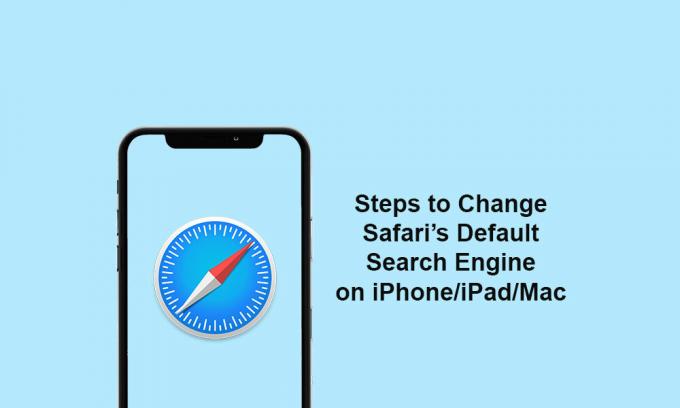
Vaiheet Safarin oletushakukoneen vaihtamiseksi iPadissa
- Käynnistä iPadin Asetukset-valikko >> Selaa vähän alaspäin ja napauta Safari.
- Napauta hakukonetta HAKU-luokassa.
- Valitse haluamasi hakukone luettelosta.
- Se siitä. Olet valmis.
Vaiheet Safarin oletushakukoneen vaihtamiseksi macOS: ssä
- Avaa Safari Mac-tietokoneellasi >> Napsauta nyt Safaria ruudun yläosan avattavasta valikosta.
- Valitse Asetukset-vaihtoehto tai käytä näppäimistön painiketta ⌘.
- Napauta hakupainiketta >> Napsauta hakukoneen vieressä olevaa avattavaa valikkoa.
- Valitse sitten haluamasi hakukone luettelosta.
Vaiheet Safarin oletushakukoneen vaihtamiseksi iPhonessa
- Mene iPhone Asetukset-valikko >> Selaa vähän alaspäin ja napauta Safari >> Napauta nyt Hakukone kohdassa HAKU.
- Täällä voit valita sopivan hakukoneen ja sulkea sen.
- Aloita Safari-selaimen käyttö valitsemasi hakukoneen kanssa.
Toivomme, että tämä opas on hyödyllinen ja voit nyt helposti vaihtaa Safarin oletushakukoneen Macissa / iPhonessa / iPadissa. Jos sinulla on kysyttävää, ilmoita siitä meille alla olevissa kommenteissa.
Subodh rakastaa kirjoittaa sisältöä riippumatta siitä, onko se teknistä tai muuta. Kirjoitettuaan tekniseen blogiin vuoden ajan hänestä tulee intohimoinen asia. Hän rakastaa pelaamista ja musiikin kuuntelua. Bloggaamisen lisäksi hän on riippuvainen pelitietokoneiden rakenteista ja älypuhelinten vuotoista.

![Stock ROM -levyn asentaminen Tech 4U Infinity Proon [laiteohjelmiston Flash-tiedosto]](/f/55e6cfea82e7b660cca43ef86da1632f.jpg?width=288&height=384)
![Luettelo parhaista mukautetuista ROM-levyistä Galaxy A5 2016: lle [Päivitetty]](/f/7e18d33e79176dcbeb02574b8ad1d500.jpg?width=288&height=384)
